Convertir rapidement tous les caractères de tabulation en caractères d'espacement dans Word
Kutools for Word
Normalement, lorsque vous devez convertir toutes les tabulations en caractères d'espacement ou remplacer toutes les tabulations par des espaces dans un document, vous pouvez rapidement rechercher et remplacer tous les caractères de tabulation par des espaces à l'aide de la commande Rechercher et remplacer. Cependant, cela pourrait nécessiter un certain temps pour comprendre comment remplacer toutes les tabulations par des espaces dans le document. L'utilitaire Tabulation en Espace de Kutools pour Word peut rapidement convertir tous les caractères de tabulation en caractères d'espacement dans tout le document ou une partie du document Word.
Convertir tous les caractères de tabulation en caractères d'espacement dans tout le document
Outils de productivité recommandés pour Word
Kutools pour Word : Intègre l'IA 🤖, plus de 100 fonctionnalités avancées qui réduisent de 50 % le temps de traitement de vos documents.Téléchargement gratuit
Office Tab : Introduit des onglets similaires à ceux des navigateurs dans Word (et autres outils Office), simplifiant la navigation entre plusieurs documents.Téléchargement gratuit
Cliquez sur Kutools > Convertir > Tabulation en Espace. Voir capture d'écran :

Convertir tous les caractères de tabulation en caractères d'espacement dans tout le document
Si vous souhaitez convertir toutes les tabulations en caractères d'espacement dans un document comme illustré dans la capture d'écran ci-dessous, vous pouvez le faire rapidement comme suit :

1. Veuillez appliquer l'utilitaire en cliquant sur Kutools > Convertir > Tabulation en Espace.

2. Après avoir cliqué sur Tabulation en Espace, une boîte de dialogue s'affichera. Si vous souhaitez convertir tous les caractères de tabulation en caractères d'espacement dans tout le document, veuillez cliquer sur Oui.
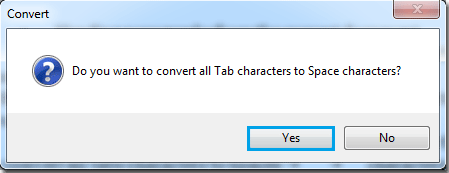
3. Après avoir cliqué sur Oui, une boîte de dialogue apparaîtra pour vous informer du résultat de la conversion. Cliquez sur OK.

4. Toutes les tabulations seront converties en espaces dans le document, comme le montrent les captures d'écran ci-dessous.
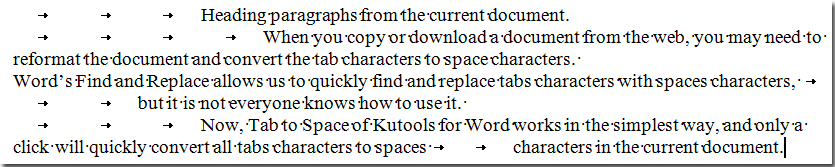 |
 |
Convertir tous les caractères de tabulation en caractères d'espacement à partir d'une sélection du document
Si vous souhaitez uniquement convertir toutes les tabulations d'une partie du document en caractères d'espacement, vous pouvez procéder comme suit :
1. Veuillez mettre en surbrillance et sélectionner une partie du document où vous souhaitez remplacer toutes les tabulations par des espaces.

2. Ensuite, veuillez appliquer l'utilitaire en cliquant sur Kutools > Convertir > Tabulation en Espace.
3. Tous les caractères de tabulation de la partie sélectionnée du document sont convertis en caractères d'espacement. Voir captures d'écran :
 |
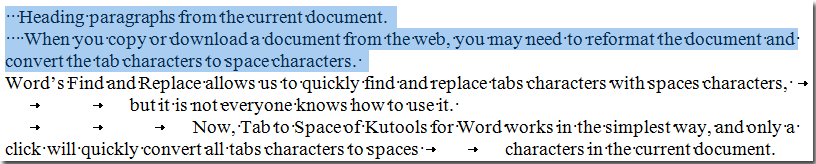 |
Meilleurs outils de productivité Office
Kutools pour Word - Améliorez votre expérience Word grâce à plus de 100 fonctionnalités remarquables !
🤖 Fonctions IA de Kutools : Assistant IA / Assistant en Temps Réel / Super Polonais (préserve la mise en forme) / Super Traduire (préserve la mise en forme) / Rédaction IA / Correction AI...
📘 Maîtrise des documents : Diviser les pages / Fusionner les documents / Exporter la sélection dans divers formats (PDF/TXT/DOC/HTML…) / Conversion en lot vers PDF...
✏ Édition du contenu : Recherche et remplacement en lot sur plusieurs fichiers / Redimensionner toutes les images / Transposer les lignes et colonnes du tableau / Convertir le tableau en texte...
🧹 Nettoyage sans effort : Éliminez les espaces supplémentaires / Sauts de section / Zones de texte / Liens hypertexte / Pour plus d’outils de suppression, rendez-vous dans le groupe Supprimer...
➕ Insertion créative : Insérer un séparateur de milliers / Cases à cocher / Boutons radio / Code QR / Code-barres / Plusieurs images / Découvrez-en plus dans le groupe Insérer...
🔍 Sélections précises : Ciblez des pages spécifiques / Tableaux / Formes / Paragraphes de titre / Optimisez la navigation grâce à d’autres options Sélectionner ...
⭐ Améliorations étoiles : Accédez à n'importe quel emplacement / Insertion automatique de texte répétitif / Passez d’une fenêtre de document à l’autre /11 outils de conversion...

Meilleurs outils de productivité Office
Kutools pour Word - 100+ outils pour Word
- 🤖 Fonctions IA de Kutools : Assistant IA / Assistant en Temps Réel / Super Polonais / Super Traduire / Rédaction IA / Correction AI
- 📘 Maîtrise des documents : Diviser les pages / Fusionner les documents / Conversion en lot vers PDF
- ✏ Édition du contenu : Recherche et remplacement en lot / Redimensionner toutes les images
- 🧹 Nettoyage sans effort : Supprimer les espaces supplémentaires / Supprimer les sauts de section
- ➕ Insertion créative : Insérer le séparateur de milliers / Insérer des cases à cocher / Créer des codes QR